Praktikable Lösungen, wie man Snapchat-Nachrichten auf dem iPhone löscht
Oct 15, 2025 • Filed to: Handy Daten löschen • Proven solutions
Da Snapchat-Nachrichten nach einer bestimmten Zeit automatisch verschwinden, scheint es kein Problem zu sein, Nachrichten auf Snapchat zu löschen. Allerdings gibt es eine Menge Benutzer, die immer noch einige Probleme haben, wie z.B. wie man Snapchat-Chats permanent löscht, wie man Snapchat-Nachrichten löscht, bevor die Leute sie sehen, usw. Wenn sich das für Sie anhört, dann sind Sie auf der richtigen Seite gelandet.
In diesem Beitrag finden Sie Antworten auf alle häufig gestellten Fragen zum Löschen von Snapchat-Chats und -Nachrichten auf dem iPhone. Lesen Sie also diesen Beitrag weiter, um zu erfahren, wie Sie Snapchat-Nachrichten auf einfache Weise löschen können.
Teil 1: Wie kann ich Snapchat-Nachrichten löschen
Nun, es gibt zahlreiche Schritte, wenn es um das Löschen von Snapchat-Nachrichten geht. Aber, es ist ganz leicht und einfach, das zu tun. Beachten Sie, dass dadurch die Nachrichten beim Empfänger nicht gelöscht werden.
Wenn Sie jedoch den Verdacht haben, dass jemand versucht, Ihre Nachrichten zu lesen, dann müssen Sie Ihre Snapchat-Nachrichten ganz schnell löschen.
Führen Sie die folgenden Schritte aus, um Snapchat-Nachrichten zu löschen:
Schritt 1: Starten Sie zunächst die Snapchat-App auf Ihrem iPhone und suchen Sie dann das Geistersymbol, das sich oben befindet, und klicken Sie es an.
Schritt 2: Klicken Sie als Nächstes auf das Zahnrad-Symbol, um die Einstellungen zu öffnen, und gehen Sie dann zu "Konto-Aktionen".
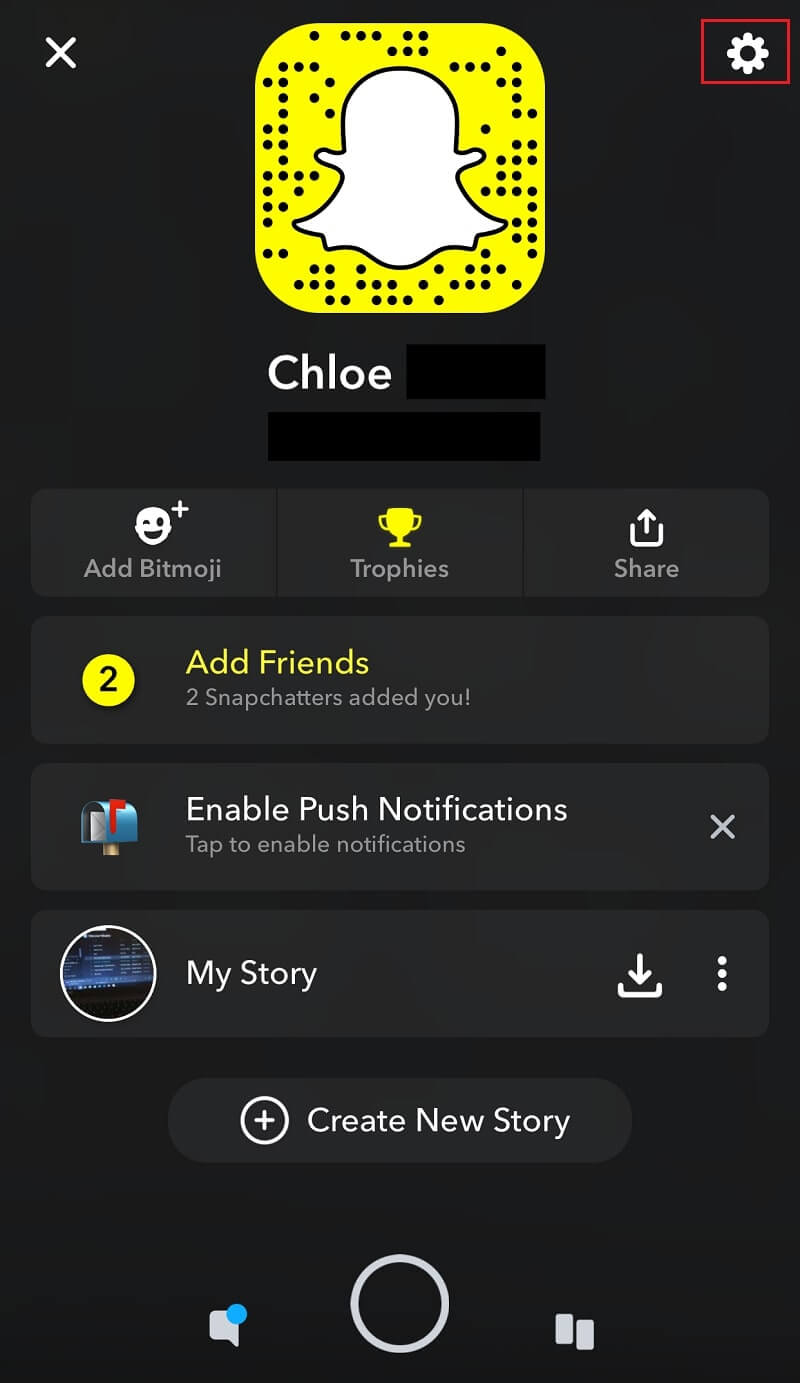
Schritt 3: Klicken Sie hier auf die Schaltfläche "Konversationen löschen". Jetzt sehen Sie Ihre Nachrichten zusammen mit dem "X"-Symbol und Sie müssen auf das "X" klicken, um eine Nachricht zu löschen.
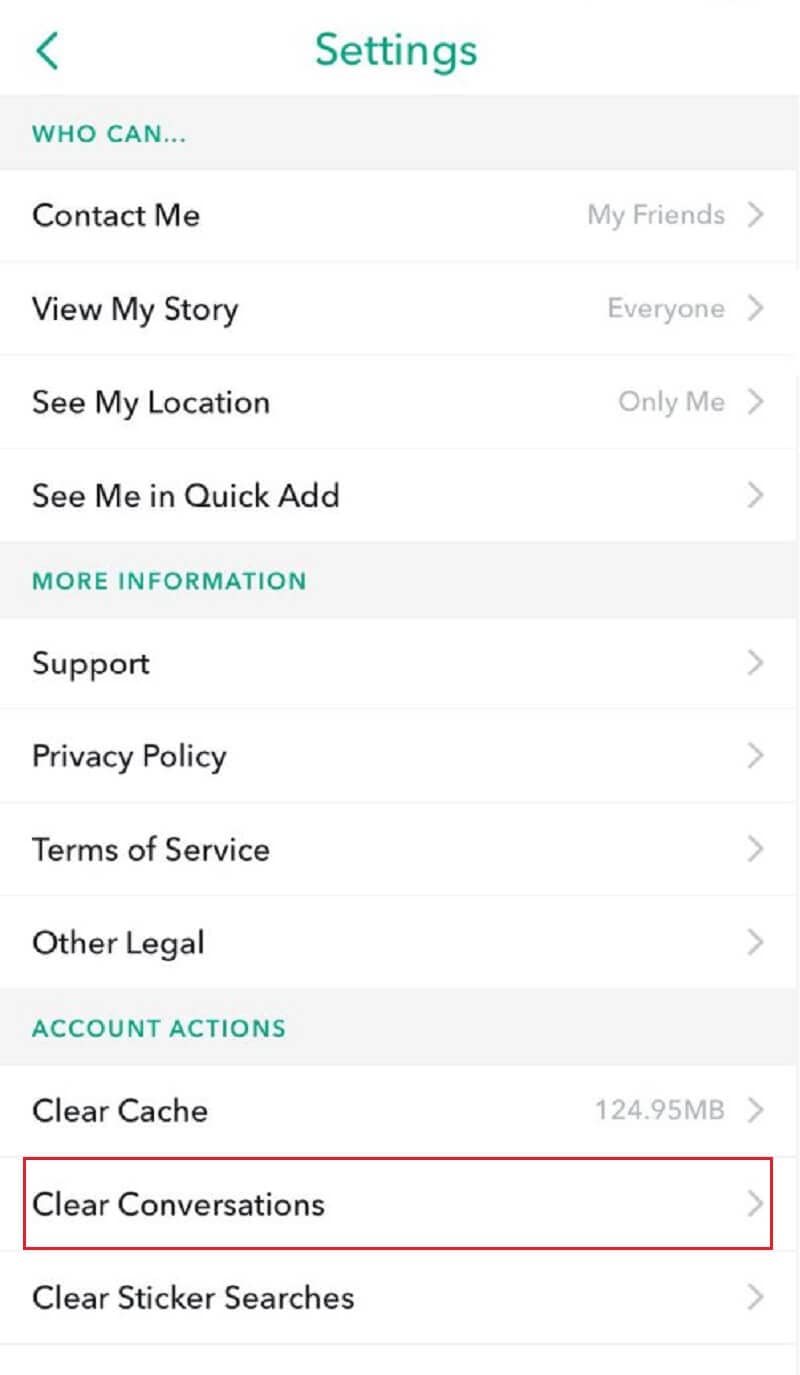
Schritt 4: Nun müssen Sie bestätigen, dass Sie Ihre Snapchat-Nachrichten wirklich löschen wollen.
Schritt 5: Alternativ können Sie auch auf "Alle löschen" klicken, um alle Nachrichten zu löschen.
Teil 2: Wie kann ich gespeicherte Snapchat-Nachrichten löschen?
Snapchat ermöglicht es Ihnen, Nachrichten zu speichern - bei der Unterhaltung, die Sie speichern möchten, müssen Sie lange auf die Nachricht drücken, und die Nachricht wird grau und fett hervorgehoben. Außerdem werden die Nachrichten sowohl auf Ihrem Gerät als auch auf dem Gerät des Empfängers gespeichert. In diesem Teil erfahren Sie, wie Sie gespeicherte Nachrichten auf Snapchat sowohl auf Ihrem Gerät als auch auf dem Gerät des anderen Kontakts löschen können.
2.1 Löschen von Snapchat-Nachrichten, die auf Ihrer Seite gespeichert sind
Da Snapchat-Nachrichten automatisch verschwinden und es einige Benutzer gibt, die es vorziehen würden, Nachrichten zu speichern, damit sie sie in der Zukunft wieder lesen können. Aber, wenn Sie jetzt denken, dass diese Nachrichten nutzlos sind und daher, wollen sie zu löschen, dann folgen Sie den folgenden Schritten, um zu lernen wie man gespeicherte Snapchat-Nachrichten löschen:
Schritt 1: Öffnen Sie zunächst die Snapchat-Anwendung auf Ihrem iPhone und suchen Sie dann die gespeicherte Nachricht und klicken Sie darauf.
Schritt 2: Als Nächstes werden die ausgewählten Nachrichten nicht mehr hervorgehoben und Sie können nun den Chat verlassen.
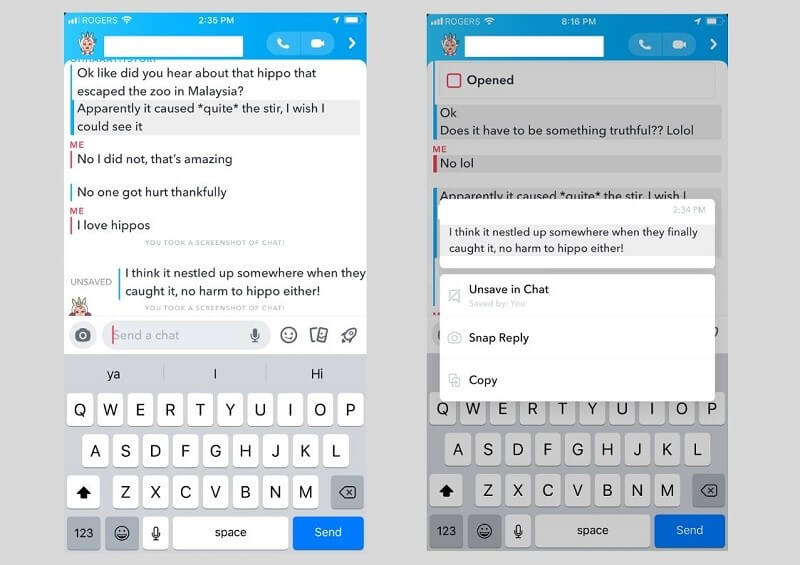
Schließlich wird diese bestimmte gespeicherte Nachricht in Ihrer Snapchat-App gelöscht. Wenn Sie die Unterhaltung das nächste Mal öffnen, können Sie die Nachricht nicht mehr sehen. Wenn der Empfänger den Text speichert, den Sie löschen möchten, bleibt er in Ihrer Snapchat-App gespeichert, bis der andere Kontakt ihn löscht.
2.2 Von anderen gespeicherte Snapchat-Nachrichten löschen
Was ist, wenn die Snapchat-Nachricht, die Sie löschen möchten, nicht gelöscht werden kann? In diesem Fall müssen Sie Snapchat-Nachrichten löschen, die von anderen Kontakten gespeichert wurden. Nun, Sie können eine andere Kontaktperson fragen oder bitten, die gespeicherte Nachricht zu löschen. Aber, wenn sie sich weigern, dann können Sie Snapchat Verlauf Löschprogramme verwenden, die Ihnen helfen können, die Nachrichten zu löschen, die andere gespeichert haben.
Führen Sie die folgenden Schritte aus, um Snapchat-Nachrichten von anderen zu löschen:
Schritt 1: Sie müssen "Snap History Eraser" herunterladen und auf Ihrem iPhone installieren.
Schritt 2: Starten Sie dann die App und wählen Sie "Gesendete Objekte löschen" aus dem Menü.
Schritt 3: Danach bekommen Sie eine Liste Ihrer gesendeten Snapchat-Nachrichten zu sehen und hier klicken Sie auf die Schaltfläche "Nach Zeit sortieren", um die Liste Ihrer Snaps nach der Sendezeit zu sortieren.
Schritt 4: Klicken Sie nun auf das "Element löschen" rechts neben der Nachricht oder dem Schnappschuss, den Sie löschen möchten.
Schritt 5: Hier wird der Snap History Eraser die gesendete Nachricht sowohl aus dem Konto des Empfängers als auch aus Ihrem Konto zu löschen.
Teil 3: So löschen Sie gesendete Snapchat-Nachrichten, bevor andere sie sehen
Leider bietet Snapchat keine Möglichkeit, gesendete Nachrichten zu löschen. Aber, die gute Nachricht ist, dass es noch einige mögliche Wege gibt, die Sie versuchen können, um gesendete Snapchat-Nachrichten zu löschen, bevor andere Leute sie sehen.
3.1 Konto löschen, um den Sendevorgang abzubrechen
Die erste Methode, die Sie verwenden können, um Ihre gesendete Nachricht zu löschen, ist das Löschen Ihres Kontos. Denken Sie daran, dass Sie Ihre gesendete Nachricht nicht mehr löschen können, sobald die andere Person sie geöffnet hat, und daher müssen Sie sehr schnell und zügig vorgehen.
Sie fragen sich nun bestimmt wie Sie Ihre Snapchat-Nachricht löschen können, die Sie gerade erst gesendet haben? Dann befolgen Sie die folgenden Schritte, um zu erfahren, wie Sie das tun können:
Schritt 1: Starten Sie Snapchat auf Ihrem iPhone und klicken Sie dann auf das Geistersymbol.
Schritt 2: Klicken Sie als nächstes auf das Zahnradsymbol, um die Seite Einstellungen zu öffnen.
Schritt 3: Klicken Sie danach auf "Support" und geben Sie dann "Konto löschen" in das Suchfeld ein.
Schritt 4: Als Nächstes müssen Sie Ihren Snapchat-Passcode eingeben und dann auf "Mein Konto löschen" klicken, um Ihr Konto zu löschen und nicht zu senden.
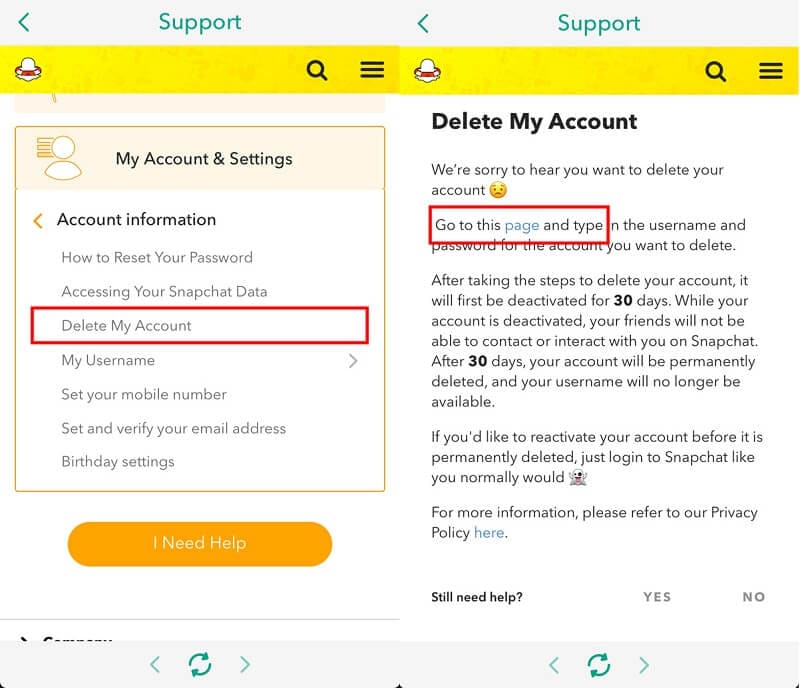
Dadurch wird Ihr Konto deaktiviert, aber Sie können es innerhalb von 30 Tagen wieder aktivieren. Dazu müssen Sie sich nur vor dem Ablaufdatum in Ihrem Snapchat-Konto anmelden.
3.2 Trennen Sie die Verbindung zum Datennetzwerk, um den Sendevorgang abzubrechen
Anstatt Ihr Snapchat-Konto zu löschen, gibt es eine andere Möglichkeit, wie Sie versuchen können, den Empfänger davon abzuhalten, Ihre gesendete Nachricht zu sehen, bevor er versucht, das Snapchat zu öffnen. Allerdings müssen Sie dies recht schnell und zügig tun. Nachdem Sie erkannt haben, dass die von Ihnen gesendete Nachricht nicht gesendet werden sollte, können Sie die Verbindung zum Datennetz sofort trennen. Diese Vorgehensweise wird Ihnen wahrscheinlich helfen, die Nachricht zu entsenden und danach können Sie das Netzwerk wieder verbinden, aber tippen Sie nicht auf "Wiederholen".
Teil 4: So löschen Sie dauerhaft alle Snapchat-Nachrichten
Auch nach dem Löschen Ihres Snapchat-Kontos auf dem iPhone verbleiben noch kontobezogene Dateien in Ihrem iOS-System. Daher benötigen Sie einen speziellen iOS-Löschdienst, um die in Ihrem Gerät versteckten Junk-Dateien zu löschen, damit Sie alle Snapchat-Nachrichten dauerhaft löschen können. Auf diese Weise kann niemand mehr auf Ihre privaten Nachrichten und Daten zugreifen, was letztlich zum Schutz Ihrer Privatsphäre beiträgt.
Um zu erfahren, wie Sie Snapchat-Nachrichten dauerhaft löschen können, laden Sie Dr.Fone - Datenlöschung (iOS) auf Ihren Computer herunter und führen Sie dann die folgenden Schritte aus:
Schritt 1: Installieren Sie Dr.Fone und führen Sie es auf Ihrem System aus. Als Nächstes schließen Sie Ihr iPhone mit einem digitalen Kabel an einen Computer an und klicken dann auf das Modul "Löschen".

Schritt 2: Gehen Sie als Nächstes zur Hauptschnittstelle "Speicherplatz freigeben" und tippen Sie hier auf die Option "Junk-Datei löschen".

Schritt 3: Jetzt startet die Software den Scanvorgang und zeigt nach einer Weile alle Junk-Dateien an. Klicken Sie hier auf die Schaltfläche "Löschen", um die Junk-Dateien, die mit Ihrem Snapchat-Konto verbunden sind, zu löschen.

Fazit
Nun wissen Sie mehr darüber, wie Sie Snapchat-Konversationen löschen können. Wie Sie sehen können, ist es nicht so schwierig, wie es scheint, Nachrichten auf Ihrem Snapchat dauerhaft zu löschen. Dieser Beitrag hat alle Antworten auf die häufigsten Fragen zum Löschen von Snapchat-Chats auf dem iPhone geliefert. Wenn Sie weitere Fragen haben, können Sie uns diese gerne im untenstehenden Kommentarbereich mitteilen.
iOS-Raum verwalten
- Werkstattrückstellung iOS

Allrounder-Lösung für Smartphone


















Julia Becker
staff Editor
Kommentare